Di artikel ini...
File path sangat penting saat bekerja dengan XREF. Ketika anda harus memindahkan folder gambar atau mengirimkannya ke desainer lain, anda ingin agar XREF dapat dibuka tanpa masalah. Ada beberapa pertimbangan dimana anda harus menempatkan file host dan file referensi. Kita akan membahasnya di sini.
Bekerja dengan Path
Anda dapat mendefenisikan path untuk file referensi anda ketika menambahkan XREF.
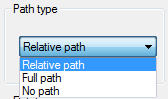
Pilihan anda adalah full (atau absolut) path, relative path, dan no path. Sebelum kita lanjutkan, mari kita asumsikan bahwa host file (file yang anda kerjakan) disimpan di folder network \\SDATA\Project\A
Absolute Path
Anda dapat menggunakan absolute path ketika anda perlu mendefenisikan lokasi file, terlepas di mana anda menyimpan host file. Ini berguna jika anda ingin mereferensikan file dari lokasi lain. Contohnya jika arsitek menyimpan file di server yang berbeda.
Contohnya \\ADATA\Project\A
Masalah dengan tipe path ini adalah ketika folder berubah, anda perlu memodifikasi semua file path.
Relative Path
Anda dapat menggunakan relative path jika file referensi disimpan di lokasi yang sama dengan host file, tapi sub folder yang berbeda. Misalnya di \\SDATA\Project\A\CORE.
Ketimbang menggunakan full path, anda dapat menggunakan relative path .\CORE. Ingatlah bahwa host file disimpan di \\SDATA\Project\A dan CORE adalah sub folder dari folder A.
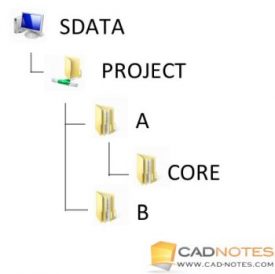
Keuntungan menggunakan alternative path adalah ketika anda perlu memindahkan folder, hal itu tidak akan memutuskan file path anda. Sebagai contoh, anda tidak perlu mengubah path jika anda memindahkan file ke \\SDATA\Archieve\A. Semua referensi akan tetap ditampilkan.
No Path
Anda dapat menggunakan No Path jike file referensi disimpan di folder yang sama dengan file host. Di contoh ini, semua file disimpan di \\SDATA\Project\A
Pilihan Lain
Ada pilihan lain yang dapat anda gunakan untuk path XREF. Jika AutoCAD tidak dapat menemukan file di lokasi yang didefenisikan file path, AutoCAD akan mencoba untuk mencari file referensi dengan menggunakan opsi berikut.
Project Name
Jika anda membuka AutoCAD options> Files tab anda akan melihat ada “Project Files Search Path”. Anda dapat mendefenisikan project names dan path referensi untuk setiap project. Jika AutoCAD tidak dapat menemukan file referensi di file path, maka AutoCAD akan mencarinya di sini.
Bagaimana AutoCAD tahu di project mana gambar yang anda buat? Anda perlu mendefenisikan variabel PROJECTNAME untuk mengatur project di gambar yang anda kerjakan.
Berikut contoh penggunaan project path.
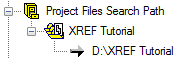
Buka XREF Palette. Perhatikan path yang disimpan. Saya menghapus file referensi dari lokasi tersebut. Karena saya mengatur variabel PROJECTNAME, AutoCAD akan mencoba mencari file tersebut di folder project. Karena itu path tempat ditemukannya XREF dan path yang disimpan berbeda.
![]()
Support File
Anda juga dapat menambahkan folder XREF di Support File Search Path. Cara kerja metode ini mirip dengan mendefenisikan Project Files Search Path, tapi anda tidak perlu mendefenisikan project. Urutannya adalah saved path, project path, jika tidak ketemu AutoCAD akan mencari di folder ini.
Ini adalah lokasi yang bagus untuk mendefenisikan file yang digunakan di semua project, misalnya Title Block/Kop/Etiket gambar.
Host Folder
AutoCAD juga akan mencoba mencari file referensi di folder host file. Jika anda menerima file referensi dan melihat path nya tidak ditemukan, cara cepat untuk memperbaikinya adalah dengan mengkopi semua file ke satu folder.
Ringkasan
Ada banyak cara untuk mendefenisikan path type. Tergantung kebutuhan anda, anda dapat memilih saah satunya. Menggunakan path dapat membingungkan, tapi anda harus memahami bagaimana ia bekerja. Lalu baru anda dapat memilih yang paling cocok bagi anda.
AutoCAD juga punya Reference Manager, alat yang sangat berguna untuk memodifikasi banyak path referensi sekaligus. Sangat berguna jika anda memindahkan file ke server baru atau memperbaiki file yang diterima dari perusahaan lain.
Kita akan teruskan tutorial XREF nanti. Kita akan membahas mengenai Reference Type.
agak sedikit tercerahkan walaupun blm ngerti2 banget krn masih pemula…terima kasih artikelnya sangat bermanfaat…